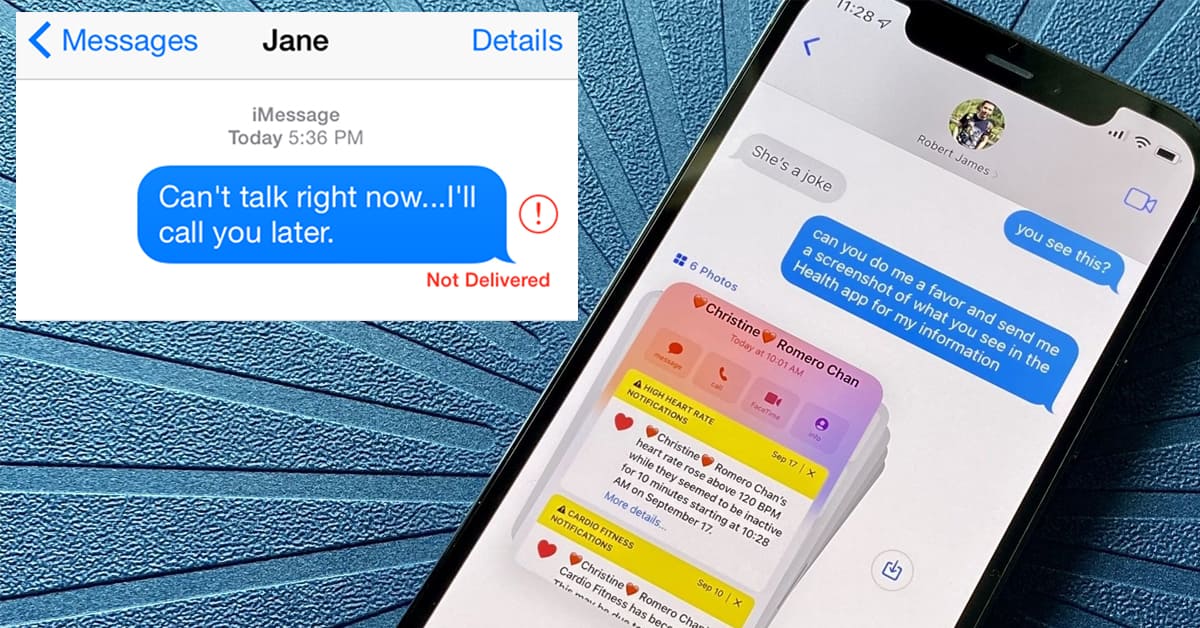
Nhiều người dùng iFan đã tìm hiểu iMessage là gì trên thiết bị của mình và bắt đầu sử dụng rộng rãi ngay sau đó. Tuy nhiên, có một trường hợp xảy ra đó là lỗi không gửi được tin nhắn iMessage trên iPhone. Do đó, gây ra ảnh hưởng trải nghiệm kết nối không thành công khiến cho điện thoại không thể gửi được tin nhắn. Vậy tại sao gửi tin nhắn iMessage không được? Viện Di Động sẽ hướng dẫn cách xử lý vấn đề trong bài viết này nhé!
Nội dung bài viết
1. Nguyên nhân tại sao không gửi được tin nhắn iMessage?
iMessage là một tính năng gửi tin nhắn phổ biến khác của thiết bị Apple, giúp người dùng có thể kết nối mạng và trò chuyện mà không lo ngại mất phí tài khoản dịch vụ nhà mạng. Trong trường hợp lỗi không gửi được tin nhắn iMessage trên iPhone thì sẽ có nhiều nguyên nhân dẫn đến tình trạng này:
- Không giống với lỗi không gửi được tin nhắn trên iPhone lỗi iMessage không gửi được tin nhắn là do kết nối mạng yếu, tín hiệu bị gián đoạn. Cho nên, khả năng gửi tin nhắn sẽ không thành công cao và sẽ hiển thị dấu chấm than ở mỗi bên tin nhắn.
- Nguyên nhân tiếp theo là iPhone của bạn đã tắt kích hoạt iMessage. Lý do là bởi bạn đã thay SIM điện thoại mới nên chế độ iMessage bị tắt đi hoàn toàn. Đồng thời, còn xảy ra vấn đề điện thoại nhận SIM nhưng không có sóng.
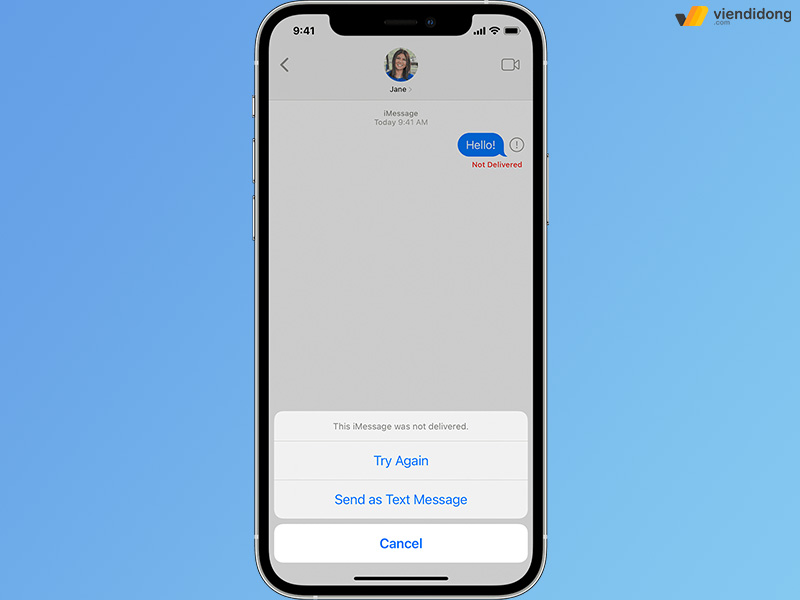
Nhiều iFan thắc mắc tại sao không gửi được tin nhắn trên iMessage?
- Nguyên nhân khác gây ra lỗi không gửi được tin nhắn iMessage trên iPhone chính là số điện thoại hoặc email của bạn đã không được hỗ trợ. Do đó, tin nhắn mà bạn gửi sẽ là dạng SMS thông thường.
- Cuối cùng là điện thoại đang gặp phải lỗi máy chủ nên iMessage không thể xác định được tài khoản của bạn.
2. Cách khắc phục tình trạng không gửi được tin nhắn iMessage trên iPhone hiệu quả
2.1. Kiểm tra người nhận có sử dụng iMessage hay không?
Như đã nói, iMessage được xem là một nền tảng nhắn tin trực tiếp miễn phí được nhà Táo cung cấp độc quyền trên sản phẩm của mình. Cho nên, chỉ có những người dùng iPhone hoặc iPad mới có thể gửi và nhận tin iMessage.
Mặt khác, một số người dùng đang sử dụng iPhone vẫn chưa kích hoạt iMessage nên không thể gửi tin iMessage cho người khác. Đó là trường hợp mà nhiều người nhầm tưởng lỗi không gửi được tin nhắn iMessage trên iPhone.
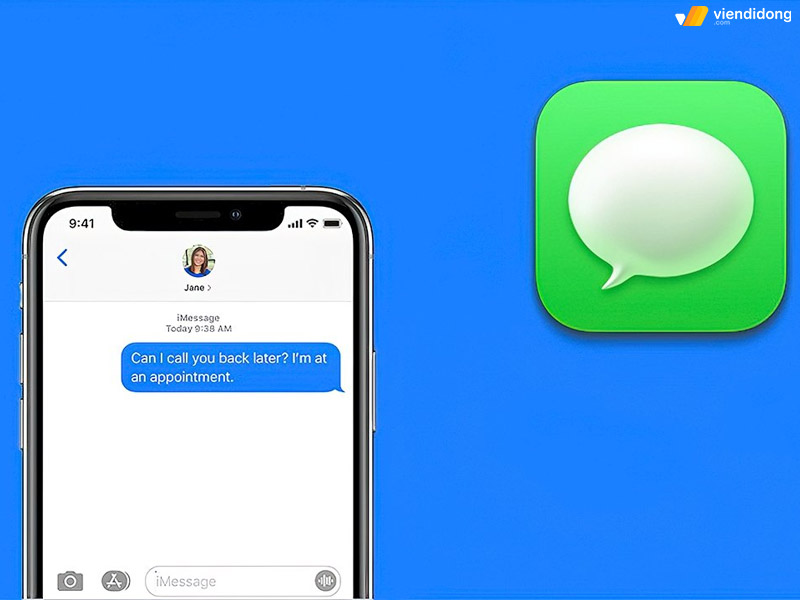
Do bạn hoặc người khác vẫn chưa kích hoạt iMessage
2.2. Khởi động lại iPhone
Một cách nhanh nhất để giải quyết gửi tin nhắn iMessage không được. Nếu trước đây, bạn đã gửi được nhiều tin nhắn theo tính năng iMessage nhưng giờ đây lại không thể gửi được nữa, ngay lập tức hãy khởi động lại thiết bị và kiểm tra lại xem iPhone của mình đã gửi được tin nhắn iMessage hay chưa.
2.3. Cập nhật ứng dụng
Lỗi không gửi được tin nhắn iMessage trên iPhone có thể khắc phục được chính là cập nhật ứng dụng Tin nhắn. Điều này có thể dễ hiểu vì Tin nhắn cũng là một trong những phần mềm hoạt động như bao ứng dụng khác từ đơn vị thứ 3.
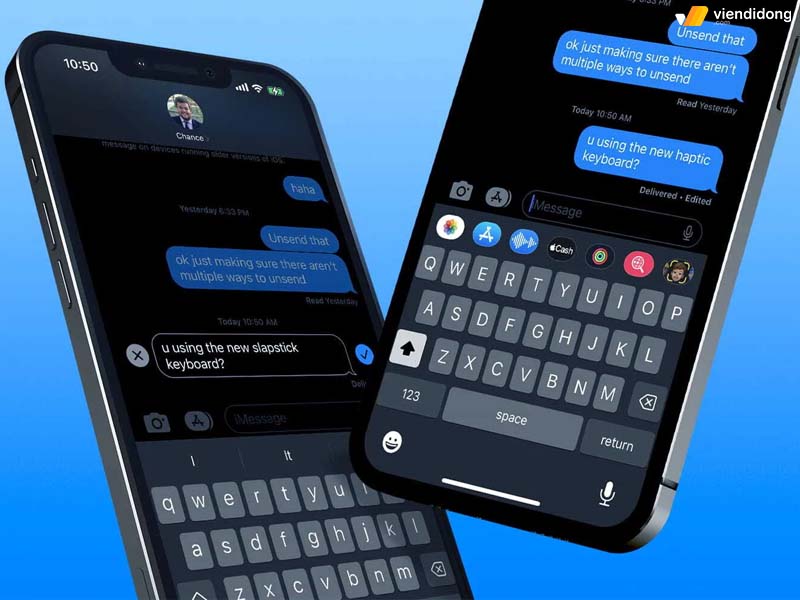
Ứng dụng Tin nhắn chưa được cập nhật phiên bản mới
Do đó, tốt nhất là hãy kiểm tra ứng dụng này đã cập nhật phiên bản mới nhất hay chưa. Nếu có biểu tượng tròn tải về trong Tin nhắn thì hãy để thiết bị hoàn tất cập nhật và kiểm tra lại iMessage gửi được tin nhắn hay chưa.
2.4. Cập nhật phiên bản điều hành mới
Nếu đang tìm hiểu iOS 15.7.1 có gì mới trên phiên bản iPhone cũ hoặc iOS 16 trên phiên bản iPhone đời mới thì hãy cập nhật ngay bây giờ. Chắc chắn lỗi không gửi được tin nhắn iMessage trên iPhone là do phiên bản hiện tại của máy vẫn cũ nên mới khiến phần mềm iMessage bị lỗi.
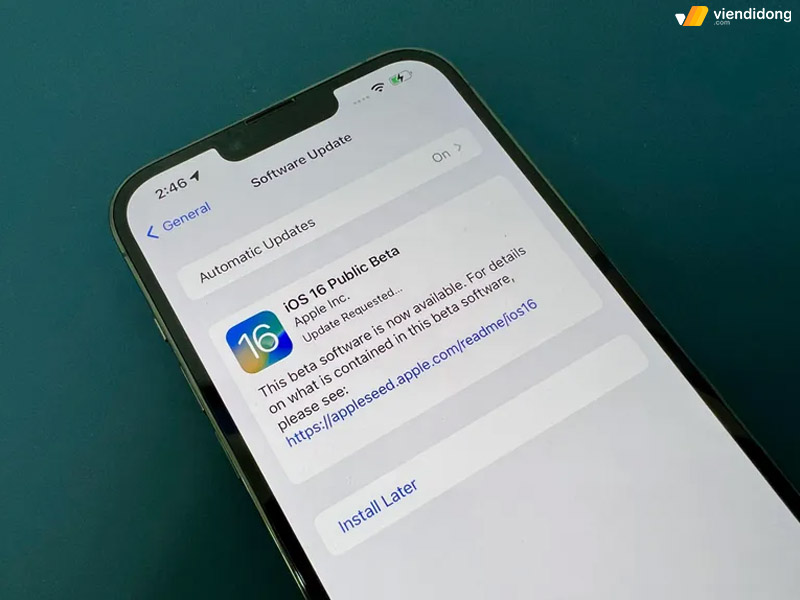
Đừng quên cập nhật phiên bản iOS mới
Do đó, bạn cần phải cập nhật lên phiên bản iOS mới nhất (nếu có) để iMessage có thể vá lỗi và hoạt động hiệu quả hơn. Đồng thời, việc iPhone đang sử dụng hệ điều hành mới sẽ giúp cho dịch vụ nhà mạng có thể dễ dàng hỗ trợ, quản lý bảo mật và nhắn tin, gọi điện sẽ an toàn hơn.
2.5. Kiểm tra kết nối mạng
Nếu bạn vẫn không hiểu lý do tại sao gửi tin nhắn iMessage không được chính là kết nối mạng, cụ thể là Wifi không có internet. iMessage là một dịch vụ gửi tin nhắn trực tiếp giống với Zalo, Messenger, Instagram nên cần có kết nối internet thì mới có thể gửi tin nhắn được.

Không có kết nối mạng thì không thể gửi tin iMessage
Vì thế, bạn có thể khởi động lại modem Wifi bằng cách tắt nút Nguồn, chờ khoảng 1 phút, sau đó nhấn lại và chờ tín hiệu bắt được. Qua đó, kiểm tra lại một lần nữa còn lỗi không gửi được tin nhắn imessage trên iPhone hay không.
2.6. Thử lại khi gửi tin nhắn iMessage có dấu chấm than đỏ
Qua những cách khắc phục trên, bạn có thể kiên nhẫn một chút trước khi thắc mắc tại sao không gửi được tin nhắn iMessage. Nếu bạn đã gửi tin nhắn nhưng màn hình hiển thị thông báo “Không thể gửi tin nhắn”, “Gửi thất bại” hoặc “Chưa gửi được” thì hãy vào lại tin nhắn vừa gửi.
Tại đây, bạn sẽ thấy biểu tượng dấu chấm than màu đỏ hiển thị tin nhắn kế bên mà bạn đang muốn gửi. Vì thế, hãy tích chọn vào biểu tượng dấu chấm than màu đỏ, sau đó màn hình sẽ hiển thị cửa sổ nhỏ nhằm xác nhận Thử lại để bạn có thể gửi lại tin nhắn.

Nhấn “Try Again” để thử lại gửi tin iMessage
2.7. Tắt tính năng gửi tin nhắn dưới dạng SMS
Trong một số trường hợp lỗi không gửi được tin nhắn iMessage trên iPhone bởi mạng chậm thì thiết bị sẽ tự động chuyển sang chế độ tin nhắn SMS để gửi tin như bình thường.
Tuy nhiên, bạn lại không muốn trường hợp này lại xảy ra nhằm tránh phải mất đi số tiền dịch vụ mạng điện thoại không cần thiết. Để tắt đi tính năng tin nhắn SMS, hãy truy cập vào ứng dụng Cài đặt => Cuộn xuống mục Tin nhắn => Tắt nút kích hoạt Gửi dưới dạng SMS.
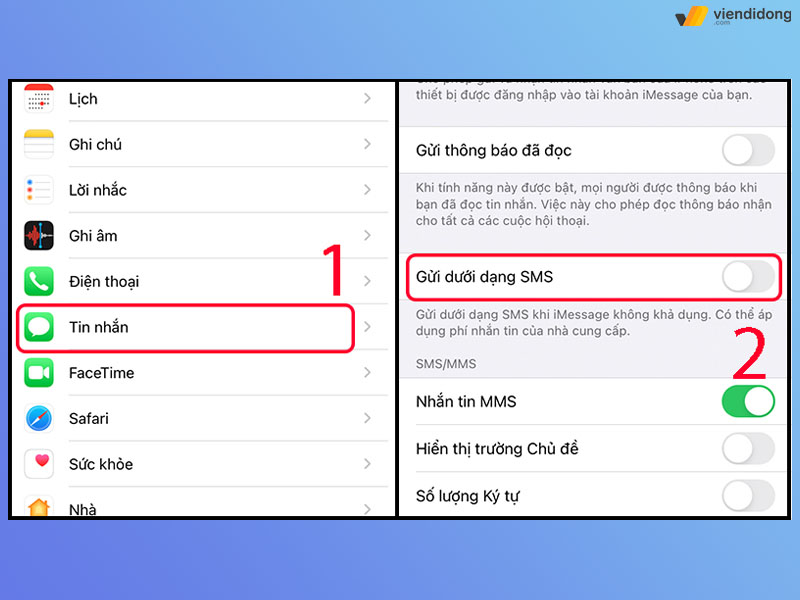
Tắt mục Gửi dưới dạng SMS
Sau khi thực hiện xong, vấn đề gửi tin nhắn iMessage không được sẽ được khắc phục và không còn tình trạng tự động chuyển sang tin nhắn SMS một lần nào nữa. Mặc dù, bạn sẽ phải kiên nhẫn một chút để chờ tin nhắn iMessage gửi đi nếu trong tình trạng kết nối mạng yếu.
2.8. Kiểm tra điện thoại đã đăng ký iMessage hay chưa
Có thể sẽ không xảy ra lỗi không gửi được tin nhắn iMessage trên iPhone nếu bạn không kích hoạt chế độ này ngay từ đầu. Tin nhắn của bạn từ trước đến nay chỉ có thể gửi được trong chế độ SMS và chưa từng đăng ký iMessage bao giờ.
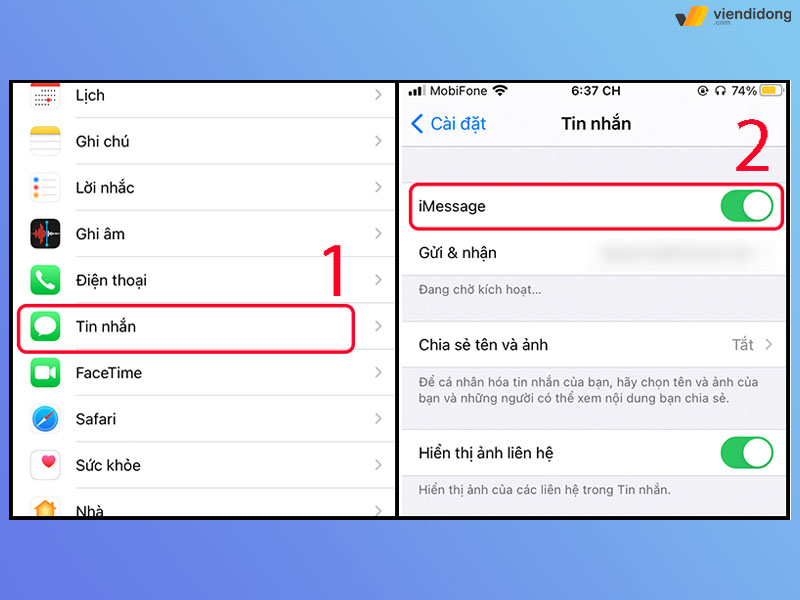
Đăng ký iMessage trong Cài đặt
Tuy nhiên, ở trường hợp khác bạn muốn sử dụng tính năng này nhưng lại không biết tìm cách đăng ký ở đâu. Cho nên, dưới đây là các bước đơn giản giúp bạn bật chế độ iMessage:
- Bước 1: Ngay tại giao diện màn hình chính, đi vào ứng dụng Cài đặt.
- Bước 2: Chọn vào mục Tin nhắn => Kiểm tra mục iMessage đã được kích hoạt hay chưa.
- Bước 3: Khi đã bật lên, hãy bật nút Gửi & Nhận => Kiểm tra số điện thoại, email của bạn đã được đánh dấu tích hay chưa. Nếu chưa thì hãy tiến hành chọn số điện thoại, email hoặc tạo mới để kích hoạt hiệu quả hơn.
2.9. Khởi động lại iMessage
Đôi khi, lỗi gửi tin nhắn iMessage không được có thể đang bị trục trặc bởi phần mềm giống như lỗi kết nối mạng Wi-Fi, Bluetooth hay Mạng di động thường ngày. Cho nên, việc bật tắt lại có thể giúp cho iMessage khởi động lại như bình thường.
Chỉ cần đi vào lại Cài đặt => Chọn Tin nhắn => Nhấp nút gạt sang trái để tắt và nhấp lại một lần nữa sang phải để bật. Để chắc chắn, bạn có thể để tắt 1 phút, sau đó bật lên lại giúp cho chế độ iMessage được khởi động lại phần mềm từ đầu. Nhờ đó, giúp cho chế độ này hoạt động ổn định và gửi tin nhắn nhanh chóng hơn.
2.10. Kích hoạt lại iMessage
Nếu khởi động lại nhưng vẫn còn bị lỗi không gửi được tin nhắn iMessage trên iPhone thì vẫn còn cách đó là kích hoạt lại chế độ này. Việc kích hoạt lại ở đây chính là tài khoản số điện thoại, email cung cấp cho tính năng tin nhắn. Các bước dưới sẽ hướng dẫn bạn thực hiện như sau:
- Bước 1: Đi vào Setting (Cài đặt) => Chọn vào Messages (Tin nhắn) => Vào Send & Receive (Gửi & nhận).
- Bước 2: Tại mục YOU CAN RECEIVE IMESSAGES TO AND REPLY FROM (BẠN CÓ THỂ NHẬN IMESSAGE ĐẾN VÀ TRẢ LỜI TỪ) => Chọn số điện thoại mà bạn muốn kích hoạt lại => Thông báo hiển thị lên và chọn Xóa.
- Bước 3: Sau khi đã tắt kích hoạt, hãy nhấn lại số điện thoại đã vừa xóa để kích hoạt lại.

Kích hoạt lại số điện thoại và email sử dụng iMessage
2.11. Đăng xuất ID Apple trên iMessage sau đó đăng nhập lại lần nữa
Đối với cách sửa lỗi không gửi được tin nhắn iMessage trên iPhone này, chỉ có thể áp dụng được nếu bạn hay thường gửi tin nhắn iMessage bằng địa chỉ email. Cho nên, để đăng xuất Apple ID và đăng nhập lại thì bước thực hiện như sau:
- Bước 1: Tiếp tục thực hiện lại thao tác vào Cài đặt => Tin nhắn => Gửi & Nhận.
- Bước 2: Ở cuối dòng danh mục sẽ thấy ID Apple, nhấn vào địa chỉ email của bạn => Chọn nút Đăng xuất email của bạn.
- Bước 3: Đăng nhập lại email và kiểm tra hoạt động iMessage.
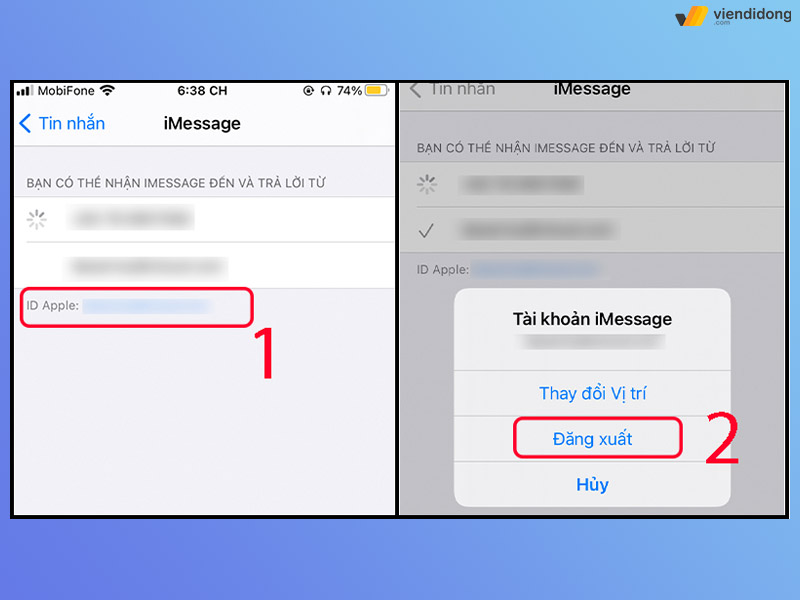
Đăng xuất tài khoản ID Apple trên iMessage
3. Tạm kết
Đó là toàn bộ nguyên nhân xảy ra lỗi không gửi được tin nhắn iMessage trên iPhone và cách khắc phục chi tiết. Hy vọng bài viết này sẽ giúp bạn sử dụng lại được chế độ gửi tin nhắn iMessage để có thể trò chuyện trực tiếp ngay trên ứng dụng có sẵn mà không cần sử dụng đơn vị nào khác gây tốn kém bộ nhớ dung lượng.
Điện thoại hư, laptop hỏng mọi vấn đề sẽ được giải quyết tại hệ thống sửa chữa Viện Di Động tại Tp.HCM, Hà Nội và Đà Nẵng. Mọi thông tin liên hệ qua tổng đài 1800.6729 (miễn phí) hoặc fanpage Viện Di Động nhằm hỗ trợ tư vấn, cung cấp thông tin dịch vụ trong thời gian nhanh chóng, hài lòng nhất.
Xem thêm:
- 10+ Cách chặn tin nhắn rác, tin nhắn quảng cáo làm phiền trên điện thoại
- Lỗi iPhone không hiển thị thông báo tin nhắn – Khắc phục ngay
- Cách khôi phục tin nhắn đã xóa trên iPhone, Android và sao lưu dữ liệu trên iCloud
- Làm thế nào để chuyển tin nhắn iPhone sang thiết bị Android đơn giản nhất?
Viện Di Động






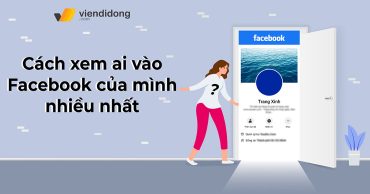

Bình luận & hỏi đáp